win7共享文件夹怎么设置
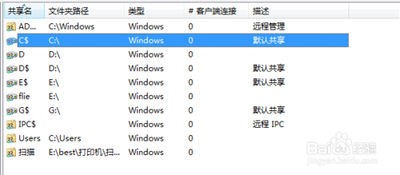
Win7共享文件夹设置指南
开启Guest账户
首先,确保您的Windows 7系统已经开启了Guest账户。Guest账户是一个内置账户,用于提供有限的访问权限,这对于共享文件夹非常重要。
步骤:
- 点击左面的“网络”,右键点击“属性”。
- 在弹出的窗口中,点击“更改高级共享设置”。
配置网络共享设置
接下来,您需要配置网络共享设置,以便可以共享文件夹。
步骤:
- 在“更改高级共享设置”中,找到并展开“公共”选项。
- 勾选“关闭密码保护共享”,然后保存修改并退出。
设置文件夹共享
现在,您可以开始设置具体的文件夹共享。
步骤:
- 右键点击您想要共享的文件夹,选择“属性”。
- 在弹出的窗口中,切换到“共享”标签页。
- 勾选“共享此文件夹”,然后点击“权限”。
- 在“组或用户名”下,您会看到“everyone”的用户。如果没有,点击“添加”并选择“everyone”。
- 为“everyone”用户设置适当的权限,通常情况下,允许“读取”、“写入”和“删除”权限即可。
注意事项:
- 确保“everyone”用户已被添加到共享文件夹的安全设置中。如果没有,您需要通过“高级”选项,点击“立即查找”,然后手动添加“everyone”用户。
防火墙设置
为了确保共享文件夹可以被其他设备访问,您可能需要暂时关闭防火墙。
步骤:
- 进入控制面板,找到并点击“系统和安全”。
- 在“Windows Defender防火墙”的状态下,点击“高级设置”。
- 在左侧菜单中选择“入站规则”,然后找到与文件和打印机共享相关的规则,并将其禁用。
测试共享文件夹
完成上述设置后,您需要测试共享文件夹是否可以正常访问。
步骤:
- 在同一局域网中的另一台电脑上,打开网络浏览器。
- 输入共享文件夹的网络路径(例如:
计算机名\共享文件夹名),尝试访问共享文件夹。
如果一切顺利,您应该能够看到并访问共享的文件夹。
通过以上步骤,您已经在Windows 7系统中成功设置了文件夹共享。如果在设置过程中遇到任何问题,建议仔细检查每一步骤是否正确执行,特别是用户权限的设置。
本篇文章所含信息均从网络公开资源搜集整理,旨在为读者提供参考。尽管我们在编辑过程中力求信息的准确性和完整性,但无法对所有内容的时效性、真实性及全面性做出绝对保证。读者在阅读和使用这些信息时,应自行评估其适用性,并承担可能由此产生的风险。本网站/作者不对因信息使用不当或误解而造成的任何损失或损害承担责任。
